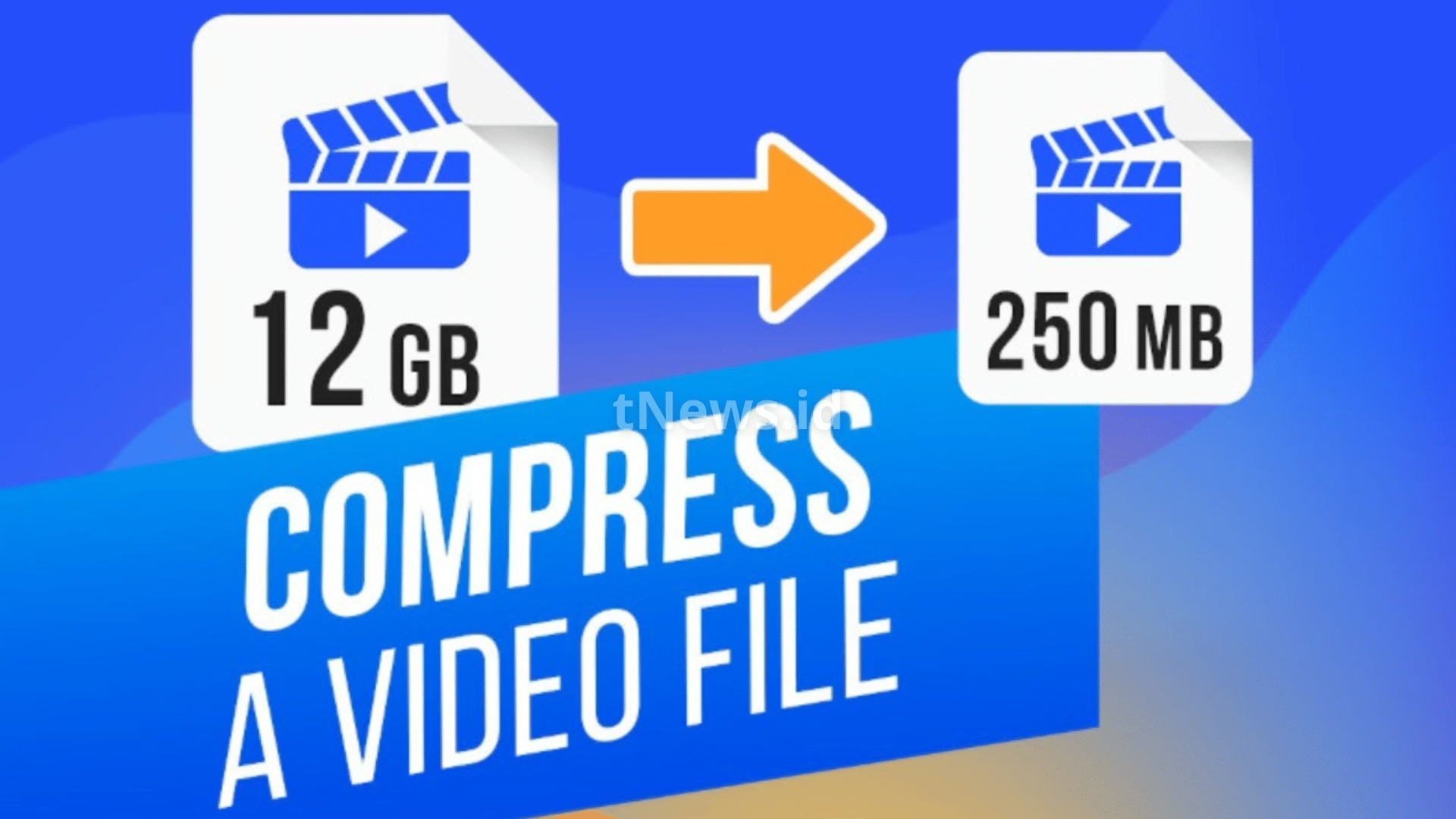Cara Kompres Video di HP – Mungkin Anda pernah mengalami situasi di mana video yang direkam di ponsel Anda terlalu besar untuk dikirim melalui email atau diunggah ke media sosial. Mengompresi video adalah solusi yang tepat untuk mengurangi ukuran file tanpa mengorbankan kualitas secara signifikan. Artikel ini akan membahas berbagai cara kompres video di HP, baik dengan aplikasi, alat online, maupun metode manual. Mari kita mulai!
Mengapa Perlu Mengompresi Video
Sebelum masuk ke langkah-langkah cara mengompres video di HP, penting untuk memahami mengapa kompresi video sangat penting:
- Menghemat Ruang Penyimpanan: Video dengan ukuran file besar dapat menghabiskan banyak ruang penyimpanan di ponsel Anda.
- Memudahkan Berbagi Video: Video yang besar sulit untuk dikirim melalui aplikasi pesan atau email, dan seringkali membutuhkan waktu lama untuk diunggah ke media sosial.
- Mengurangi Konsumsi Data: Mengunggah atau mengunduh video yang besar membutuhkan lebih banyak data, yang bisa menjadi masalah jika Anda menggunakan paket data terbatas.
- Meningkatkan Performa Ponsel: Video dengan ukuran file besar dapat memperlambat kinerja ponsel Anda, terutama jika Anda sering mengedit atau memutar video tersebut.
Aplikasi Terbaik untuk Mengompresi Video di HP
Ada banyak aplikasi yang bisa Anda gunakan untuk mengompresi video di HP. Berikut beberapa aplikasi terbaik yang dapat Anda coba:
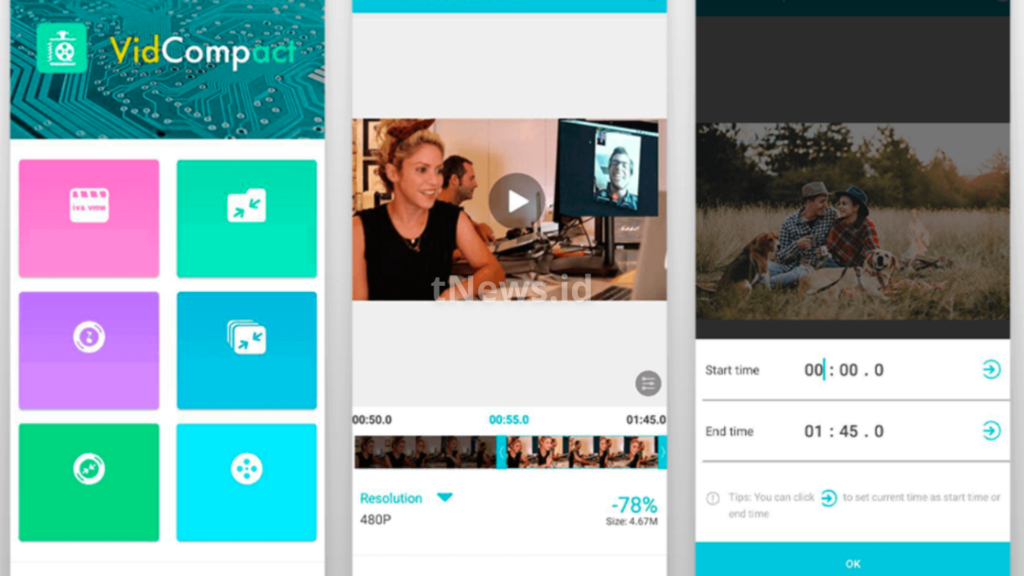
1. VidCompact
VidCompact adalah aplikasi populer yang mudah digunakan untuk mengompresi video. Berikut langkah-langkahnya:
- Unduh dan Instal VidCompact: Anda dapat mengunduh aplikasi ini dari Google Play Store atau App Store.
- Buka Aplikasi dan Pilih Video: Buka VidCompact dan pilih video yang ingin Anda kompres.
- Pilih Opsi Kompresi: Pilih opsi kompresi yang diinginkan. VidCompact menyediakan beberapa opsi kualitas, dari tinggi hingga rendah.
- Simpan Video: Setelah proses kompresi selesai, simpan video yang sudah dikompres ke ponsel Anda.
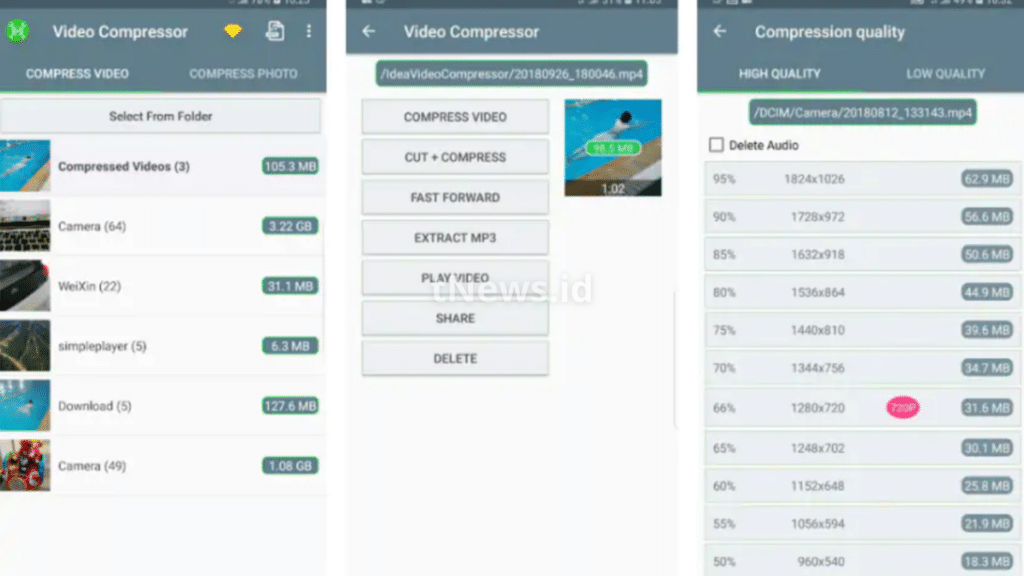
2. Video Compressor – Fast Compress Video & Photo
Video Compressor adalah aplikasi lain yang efektif untuk mengompresi video di HP. Berikut cara menggunakannya:
- Unduh dan Instal Video Compressor: Aplikasi ini tersedia di Google Play Store.
- Buka Aplikasi dan Pilih Video: Pilih video yang ingin Anda kompres dari galeri ponsel Anda.
- Pilih Kualitas dan Ukuran: Atur kualitas dan ukuran yang diinginkan untuk video Anda.
- Kompres dan Simpan Video: Klik tombol kompres dan tunggu hingga proses selesai, kemudian simpan video.
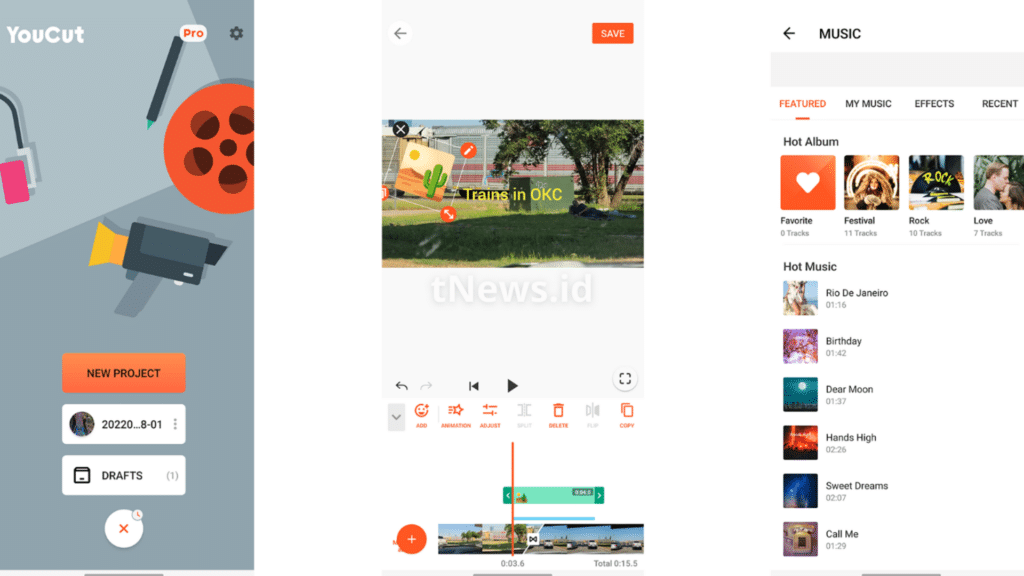
3. YouCut – Video Editor & Video Maker
YouCut bukan hanya aplikasi pengedit video, tetapi juga bisa digunakan untuk mengompresi video. Berikut langkah-langkahnya:
- Unduh dan Instal YouCut: Aplikasi ini tersedia di Google Play Store.
- Buka Aplikasi dan Pilih Video: Pilih video yang ingin Anda kompres dari galeri Anda.
- Edit dan Kompres: Setelah mengedit video jika perlu, pilih opsi ekspor dan atur resolusi serta bitrate untuk mengurangi ukuran file.
- Simpan Video: Simpan video yang sudah dikompres ke ponsel Anda.
Menggunakan Alat Online untuk Mengompresi Video
Selain aplikasi, Anda juga bisa menggunakan alat online untuk mengompresi video langsung dari browser ponsel Anda. Berikut beberapa alat online populer yang bisa Anda gunakan:
1. Clideo
Clideo adalah alat online yang mudah digunakan untuk mengompresi video. Berikut cara menggunakannya:
- Buka Situs Web Clideo: Akses Clideo dari browser ponsel Anda.
- Unggah Video: Klik “Choose file” dan pilih video yang ingin Anda kompres dari galeri ponsel Anda.
- Kompres Video: Tunggu hingga proses kompresi selesai.
- Unduh Video: Setelah proses selesai, unduh video yang sudah dikompres.
2. Online UniConverter (Media.io)
Online UniConverter adalah alat lain yang bisa Anda gunakan untuk mengompresi video secara online. Berikut langkah-langkahnya:
- Buka Situs Web Online UniConverter: Akses Online UniConverter dari browser ponsel Anda.
- Unggah Video: Klik “Choose Files” dan pilih video dari galeri Anda.
- Atur Kualitas dan Format: Atur kualitas dan format video sesuai kebutuhan Anda.
- Kompres dan Unduh Video: Klik “Compress” dan tunggu hingga proses selesai, kemudian unduh video.
3. VideoSmaller
VideoSmaller adalah alat online lain yang dapat mengompresi video dengan mudah. Berikut cara menggunakannya:
- Buka Situs Web VideoSmaller: Akses VideoSmaller dari browser ponsel Anda.
- Unggah Video: Klik “Browse” dan pilih video dari galeri ponsel Anda.
- Kompres Video: Atur opsi kompresi jika diperlukan dan klik “Upload Video”.
- Unduh Video: Setelah proses kompresi selesai, unduh video yang sudah dikompres.
Metode Manual untuk Mengompresi Video
Selain menggunakan aplikasi dan alat online, Anda juga bisa mengompresi video secara manual. Berikut beberapa metode manual yang bisa Anda coba:
1. Mengubah Resolusi Video
Mengubah resolusi video adalah cara efektif untuk mengurangi ukuran file. Berikut caranya:
- Buka Pengaturan Video di Aplikasi Kamera: Buka aplikasi kamera di ponsel Anda dan masuk ke pengaturan video.
- Pilih Resolusi Lebih Rendah: Ubah resolusi video ke opsi yang lebih rendah (misalnya dari 4K ke 1080p).
- Rekam Video dengan Resolusi Baru: Rekam video dengan resolusi yang lebih rendah untuk mengurangi ukuran file.
2. Memotong Durasi Video
Memotong durasi video juga dapat membantu mengurangi ukuran file. Berikut langkah-langkahnya:
Buka Aplikasi Pengeditan Video: Gunakan aplikasi pengeditan video di ponsel Anda, seperti YouCut atau KineMaster.
- Pilih Video yang Ingin Dipotong: Pilih video dari galeri Anda yang ingin dipotong durasinya.
Potong Video: Gunakan alat potong untuk mengurangi durasi video. - Simpan Video: Simpan video yang sudah dipotong.
Tips Tambahan untuk Mengompresi Video dengan Efektif
Berikut beberapa tips tambahan untuk mengompresi video dengan efektif:
- Gunakan Format yang Tepat: Format video seperti MP4 biasanya lebih efisien dalam hal ukuran file dibandingkan dengan format lain seperti AVI atau MOV.
- Atur Bitrate: Mengurangi bitrate video dapat mengurangi ukuran file tanpa mengorbankan kualitas terlalu banyak.
- Kompresi Secara Bertahap: Jika Anda tidak puas dengan hasil kompresi pertama, coba kurangi kualitas video sedikit demi sedikit hingga Anda menemukan keseimbangan antara kualitas dan ukuran file.
- Perhatikan Audio: Mengurangi kualitas audio juga dapat membantu mengurangi ukuran file video.
Mengompresi video di HP adalah keterampilan penting yang dapat membantu Anda menghemat ruang penyimpanan, memudahkan berbagi video, dan meningkatkan performa ponsel.
Cukup sekian pembahasan kali ini dari tnews.id mengenai Cara Kompres Video di HP: Panduan Lengkap Mengurangi Ukuran Video. Semoga dengan mengikuti panduan ini, Anda dapat dengan mudah mengompresi video menggunakan berbagai aplikasi, alat online, dan metode manual. Selamat mencoba!